目录
一、插件
在idea的【Settings】中,找到插件中心【Plugins】,搜索【Translation】,可以看到这个插件下载量最大且评分最高,选择这个并安装就行。(这个需要配置,不想麻烦的,可以选择下面的翻译插件,多试几个,总有一个适合自己的)

可以看到,它支持多种翻译引擎,常用的为后三个:有道翻译、阿里翻译和百度翻译,我下面以【阿里翻译】为例,介绍一下配置。 我有阿里云账号,所以用的是阿里翻译,其他人尝试微软翻译、有道翻译或百度翻译也行。
二、配置
2.1.插件配置
在【idea】成功安装翻译插件以后,【Tools】里可以看到【Translation】这个翻译选项,但是它的默认翻译引擎是【谷歌翻译】,这个是不行的, 因为谷歌引擎在大陆不能使用。
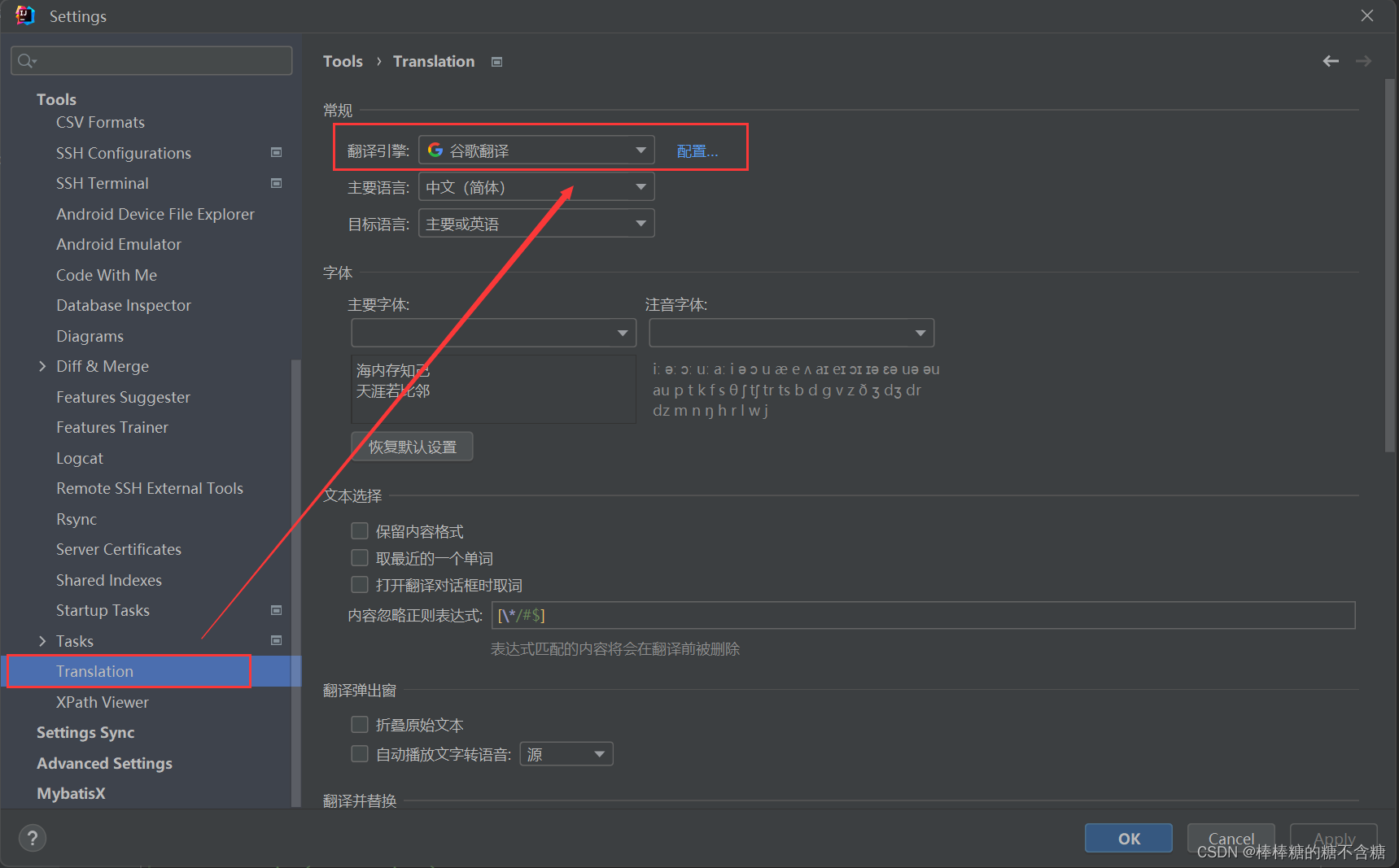

2.2.阿里账号
2.2.1.账号注册
百度搜索【阿里云】,即可出现阿里云服务,注册是最简单的,这里不再赘述。
2.2.2.获取权限
在主页右上角寻找【控制台】并打开

进入控制台后,搜索【机器翻译】
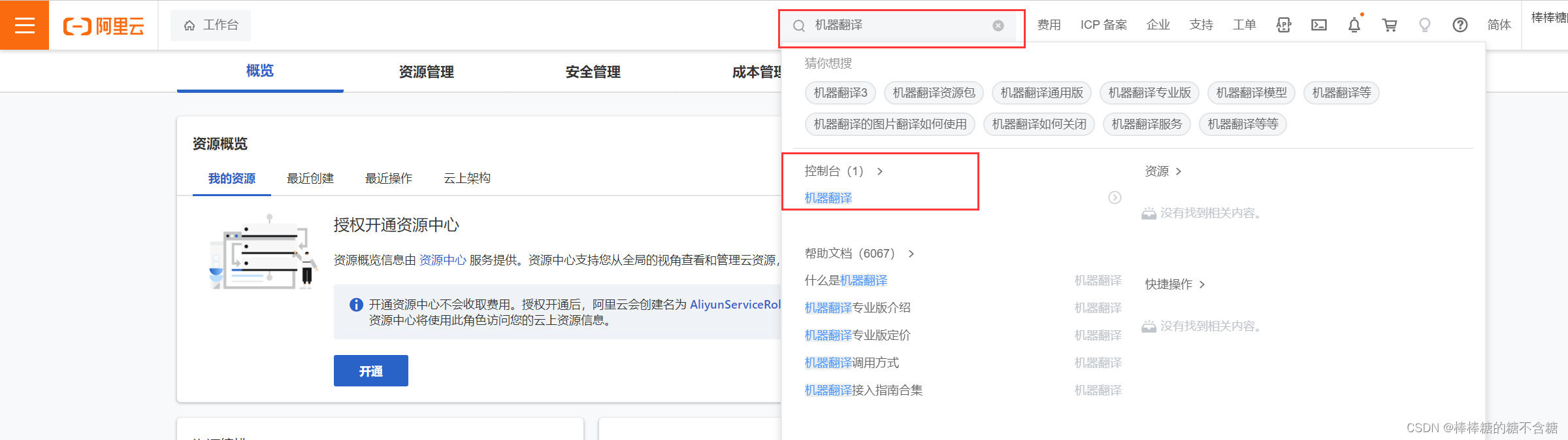
进入【机器翻译】主页,
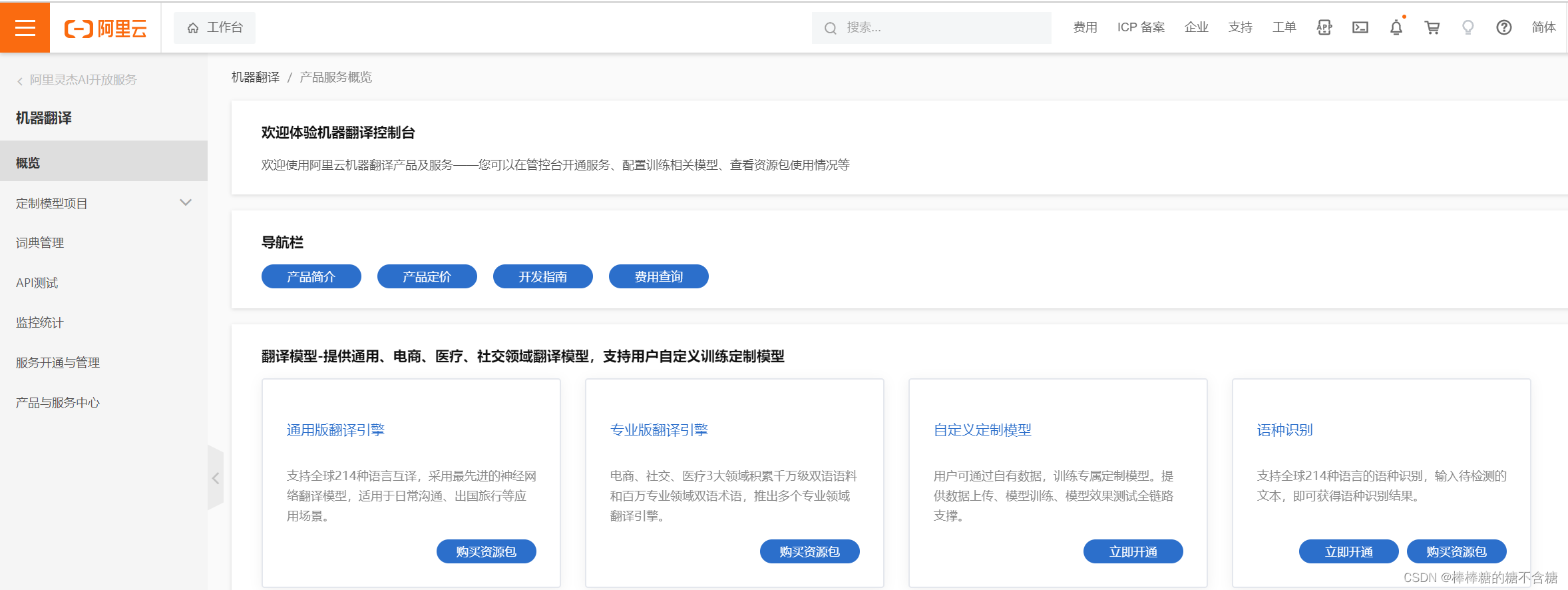
选择左侧任意选项,并点击开通服务,开通后界面如下,还能看到自己的额度
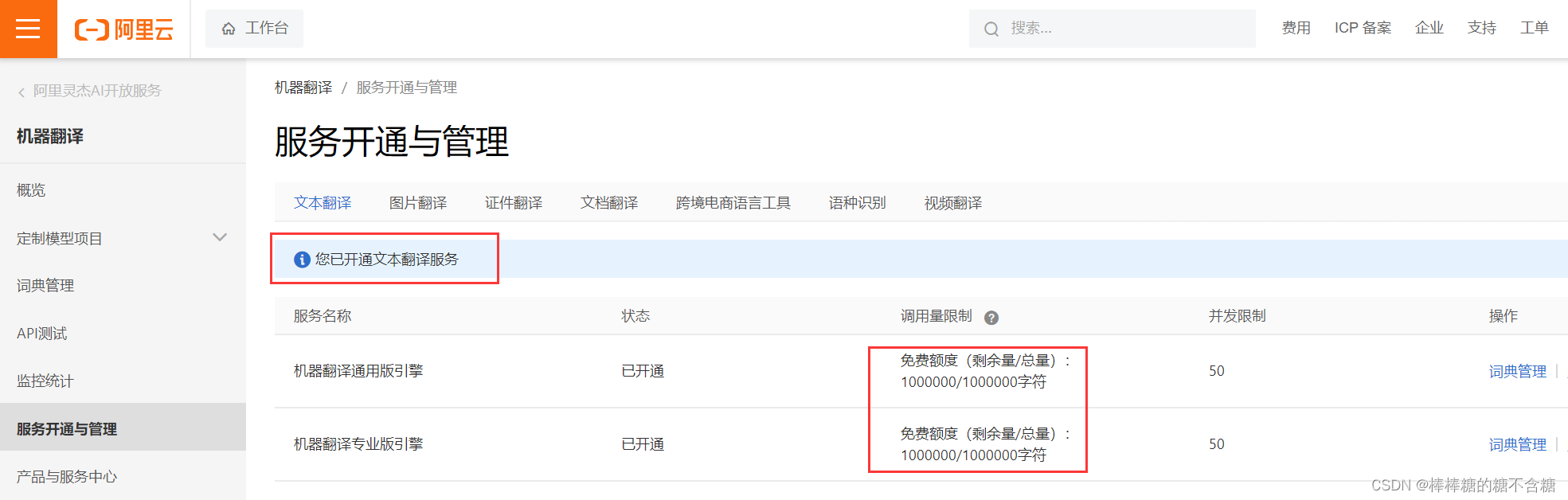
手机会收到提醒

不用担心要钱,这个额度足够大多数人使用了

服务开通之后还需要对账号授权才能使用对应的api

进入后在【用户】界面创建用户账号,成功后显示如下
一定要保存密码

现在【添加权限】是灰色的,选择指定用户,点击下面【添加权限】
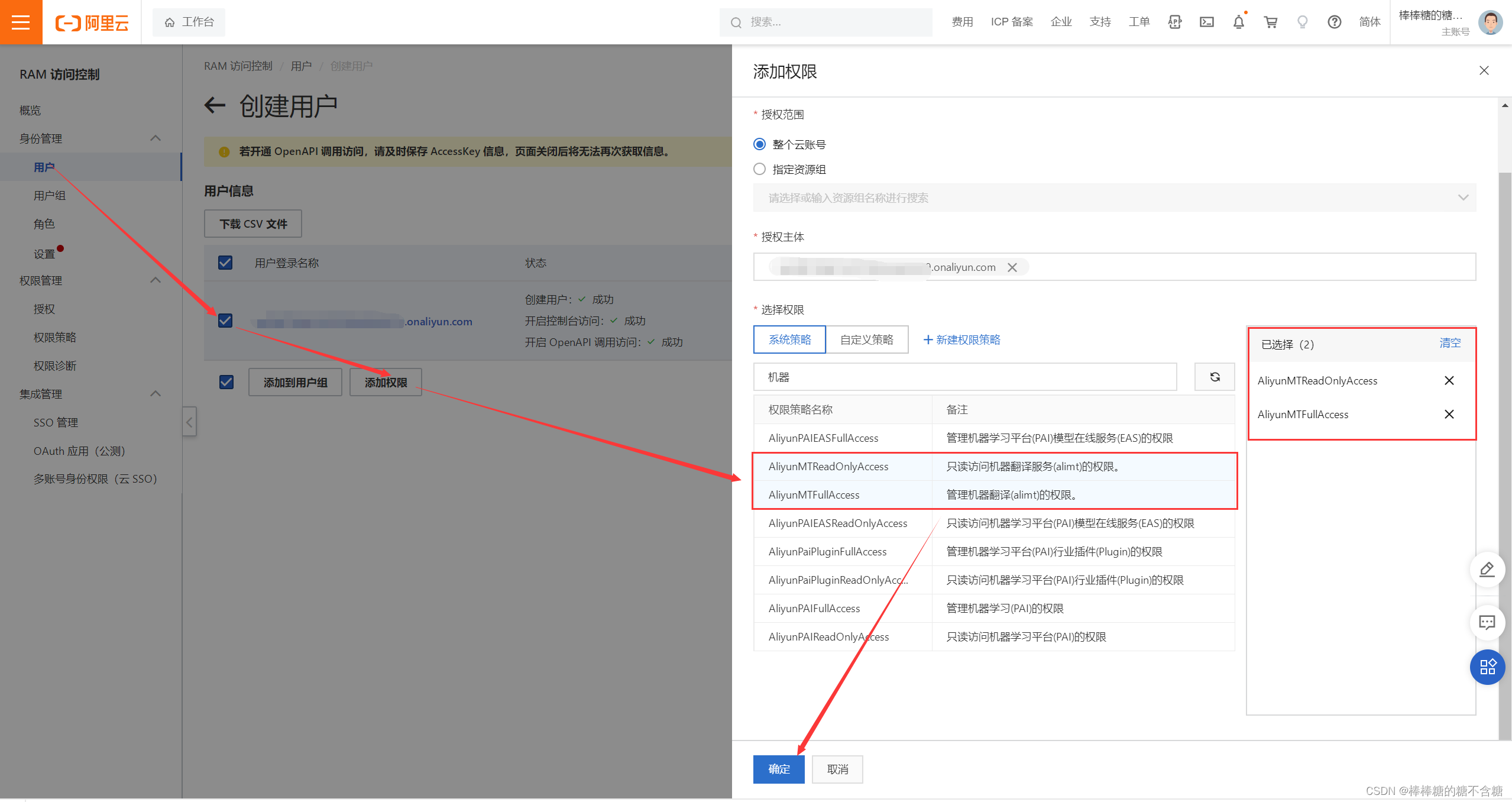
至此阿里云的机器翻译权限配置好了,下面开始简单的配置一下idea。
2.3.idea配置

配置好以后,重启idea,即可启用翻译功能,翻译如下
